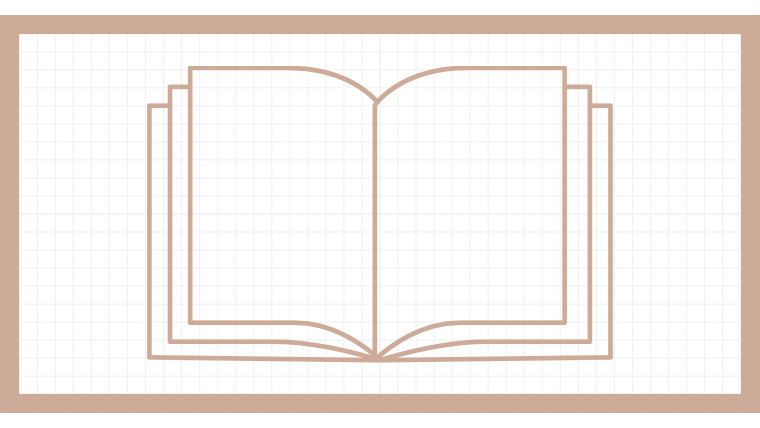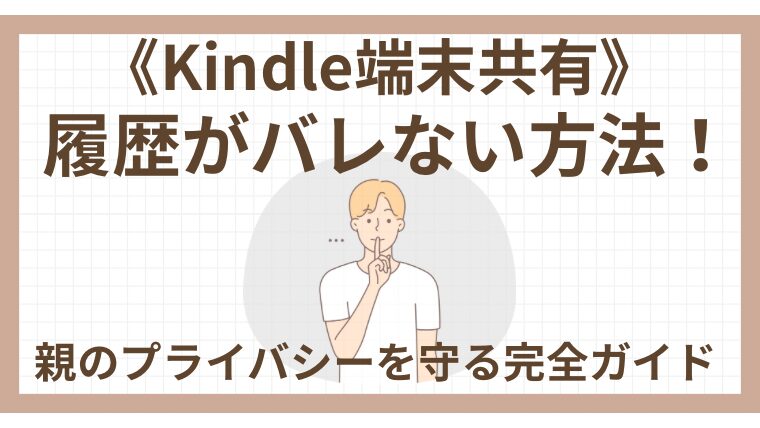Kindle本《初回購入70%オフクーポン》どう使う?疑問点を解決
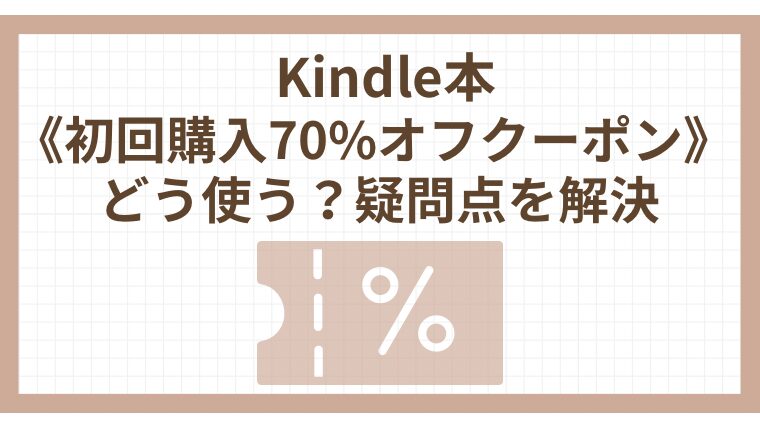
Kindle(キンドル)本は、ECサイトであるAmazon/Kindleストア内にある電子書籍サービスです。
はじめての利用時は《割引合計3,000円まで何冊でも使える70%オフクーポン》を取得することができます。
ポイント還元でなく、本の値段から直接70%オフしてくれる嬉しいクーポンですが、分かりにくい部分もあります。
- クーポンがどこにあるか見つけられない
- クーポンを取得したけど使い方が分からない
- 商品画面を開いてもクーポンが使えない
- 有効期限を知りたい
この記事では、上記の悩みを解決すべく、初回購入特典である70%オフクーポンについて、取得方法・使い方を分かりやすく紹介しています。
- この記事を書いている人
-
Profile経理職一筋・在宅ワークアラフォー主婦。スマホ・パソコン・タブレットをフル活用した電子書籍の読書歴は10年以上です。数年前新たに購入した端末・Kindle電子書籍リーダーは、活字の本を読むのに欠かせないアイテムに♪収納にも困らず、いつでもどこでも読めるのが電子書籍のメリット! Kindleと楽天koboをメインとしていますが、お得を求めて日々様々な電子書籍ストアをリサーチしています。 ストア情報から、読みやすい本の紹介、親子の共有方法、お子さんの学習にも役立つ情報を発信していきます。プロフィールを読む
まず、スマホから初回購入70%オフクーポンを取得する方法を紹介します。
70%オフクーポンの取得手順は以下の通りです。
紙の本とはページが異なるので、間違えないよう、まずはKindle本のページを探しましょう。
- Amazonトップページ左上にあるメニュー(3本横線)を押す
- トップカテゴリー → すべてを表示
- Kindle本&電子書籍リーダー → Kindle本トップページ
※アクセス方法は一例です
Kindle本は こちら からもアクセスできます。
- Kindle本のトップページにアクセスする
- 70%オフクーポンのバナー《今すぐクーポンを取得しよう》を押す(※バナーが出ていない場合の対処法はこちら)
- バナー内のページにある《クーポンを取得する》を押す
- 自動的に自分のAmazonアカウントにクーポンが付与される

こちらがクーポンを取得するための入り口であるバナー(WEBページに表示されるサービス等を紹介する画像)です。
バナーを押した先で、必ず《クーポンを取得する》を押してください。バナーに入っただけでは取得できません。


クーポン取得後に、再度同様の操作にてクーポンを取得しようとすると「エラーが発生しました」と表示されることがあります。
クーポンはアカウントに付与されているはずですが、無事クーポンを取得できたかどうか確認したい場合は《クーポン対象本とクーポン有効期限の確認方法》を試してみてください。
スマホのKindle本トップページに表示されるバナーは1つで、画面を更新するたびに複数あるバナーがランダムに入れ替わる仕組みにつき、アクセスのタイミングによっては70%オフクーポンが表示されません。そんな時は、何回かKindle本ページのURLを更新(ボタンを押す)すれば出てきます。
そのほか、《セール&キャンペーン》メニューからも同バナーに入って取得することができます。分からない場合は以下の方法を試してみてください。
Kindle本(電子書籍)ページからの確認
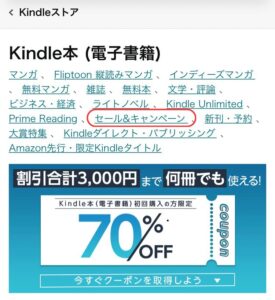
Kindleストアページからの確認
Kindleストアトップページ中央くらいにメニューあり

セール&キャンペーンメニューに入ると、バナーが表示されます。
さらに、《あなたへのオファー》を押すと、70%オフクーポンだけでなく、そのほかのセール・キャンペーン情報を確認したり、キャンペーンにエントリーすることができるのでチェックしてみましょう。

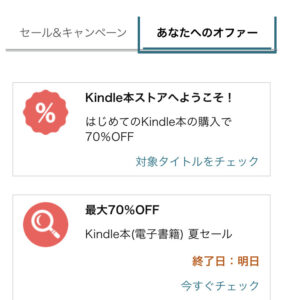
70%オフクーポンを無事取得できたか確認したい場合は、この画面で表示されている情報の《対象タイトルをチェック》を押してください。
「お客様はクーポン取得済みです」と表示されていればすでにアカウントにクーポンが付与されている状態です。
この画面より下にスクロールすると、対象本の一覧を確認することもできます。
70%オフクーポン使用方法と注意点
70%オフクーポンの使用方法と注意点をまとめました。
- クーポン対象のKindle本の商品ページを開けば自動で適用され、クーポン割引額も自動表示される
- 有効期限あり(約2年:2024年8月時点)
- 1人1回のみ利用できる
- 割引価格の上限3,000円まで何度でも自動で適用される
- クーポンを使って購入後にキャンセルした場合、Kindleでは返金処理扱いとなる
- 使ったクーポン分の金額は再度利用できないので注意!(戻ってこない)

クーポンの使い方は単純です。
対象本であれば自動で適用されるので、商品ページを開くだけで使えます!
70%オフクーポンは、取得後、対象本の商品ページを開けば自動適用されるので、逆に商品ページを開いてクーポン値引き表示がなければ、その本は対象外です。
詳しくは、次の《クーポン対象本とクーポン有効期限の確認方法》にて解説します。

自動適用なので、買いたい本によってクーポンを使うかどうか、自分で選択することはできません。

他ストアの初回特典クーポンでは、ほとんどの本がクーポン対象だったりしますが、Kindle本の70%オフクーポンの場合、対象外の本も多めです。クーポンが使えないとガッカリしますよね。
対象本かどうか、商品ページを開いて確認してみましょう!
クーポン対象本とクーポン有効期限の確認方法
70%オフクーポンの対象本は、再度クーポンを取得した際のバナーに入り、下にスクロールすればクーポン対象本一覧が出てきて確認することができます。
そのほか、クーポン取得後、読みたい本や気になる本をAmazon/Kindle本のトップページより検索して、商品ページを開き、クーポン割引が表示される本はないか、片っ端から探すやり方もおすすめです。(対象外の本も多いため)
探しやすい方法をお試しください。
商品ページを開いて、下の画像のようにKindle価格の下に自動でクーポン値引き額が入っていれば、70%オフクーポンの対象本です。
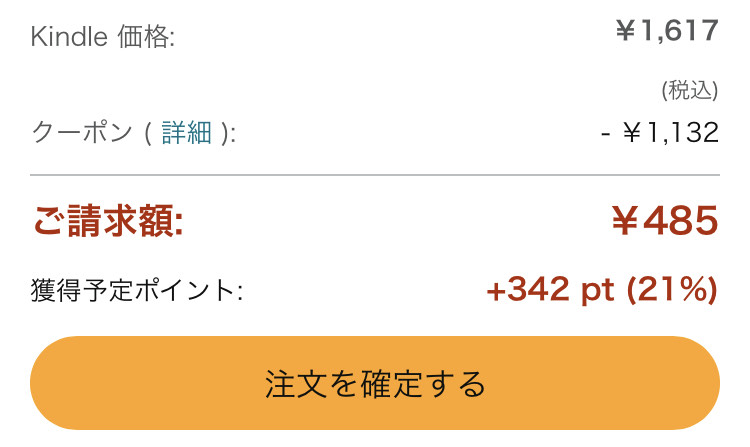
反対に、クーポン値引き表示がなければ、適用対象外の本です。
続いて、対象本の画面に表示された《クーポン》の右に書いてある【詳細】を押してみてください。

この画面で、クーポンの有効期限を確認することができます。

2024年8月21日に取得した場合の有効期限は、2026年12月31日でした。2年以上も有効であることが分かります。
(クーポン条件は、今後変わる可能性があるため注意)
ちなみに、クーポンの残額がいくら残っているか、確認するページなどはありません。使いきったら自動で適用されなくなるだけです。
残額を確認したい場合は、購入履歴より確認できる領収書などにより消化したポイントを計算してみてくださいね。
ポイント高還元と70%オフクーポンがWで自動適用される超お得な本!
Kindle本は、特集などの対象によって、10~20%など高い還元率でAmazonポイントが付与される本があります。
そういった本に70%オフクーポンがWで自動適用された場合、ポイント高還元でさらにお得に買うことができます。
- 70%オフクーポン対象本
- ポイント高還元対象本
下の画像は、上記2つの条件に該当した本の例です。
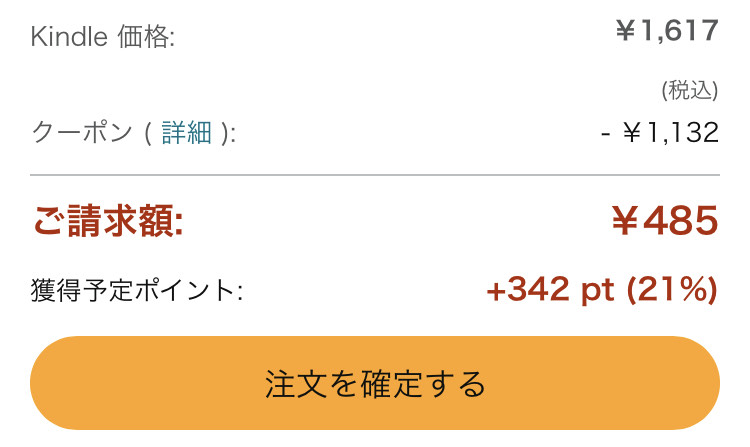
ポイントは割引前の価格で計算されるため、70%オフクーポンを使っても、獲得ポイントは減りません。
かなりお得なラッキーパターンなので、特に読みたい本が決まっていない方は、2つの条件が重なった本を探してみることをおすすめします。(探してみるとけっこうありますよ!)

画像の例の場合、支払い額485円に対して、342円分ポイント還元されます。実質的に143円で買えるなんて超お得ですね!
Kindle本の場合、ポイントは購入後即付与されるので、次の購入にすぐ充てることもできます。
まとめ買いしたい場合
Kindle本は、カートに入れるボタンはありません。

コミックなどを全巻まとめ買いしたいとき、一冊一冊購入するのは面倒ですよね。
Amazonには、商品一覧が表示された状態からボタンをポチポチッと押すだけ《1-Click(ワンクリック)で今すぐ買う》機能があり、まとめ買いに便利ですが、初めての方は誤購入しないよう注意が必要です。

全巻まとめ買いしたい時は、読みたいKindle版の商品ページを開き、下のほうに表示される《まとめ買いページを表示(全〇冊)》を押すと、まとめて購入するための商品ページに進むことができます。(下の画像はまとめ買いページの例)
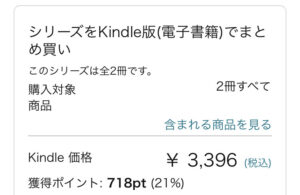
ただし、単品購入すれば70%オフクーポンの対象となる本でも、まとめ買いのページでは70%オフクーポンが使えない可能性が高いです。
70%オフクーポンをまとめ買いに利用したい場合は、手間でも1冊ずつ適用になるか確認しながら購入したほうが確実です。
なお、Kindle本に関しては、まとめ買いがお得になるキャンペーンを頻繁に開催しているので、実質的にお得になるのはどちらか調べたい方は、購入前に、キャンペーンの有無や、読みたい本が対象かどうか、確認することをおすすめします。(※まとめ買いキャンペーンと70%オフクーポンは併用できない点、注意)
キャンペーンのエントリー後、Kindle商品ページを開けば、クーポンやキャンペーンが適用になる場合、自動で金額が表示されます。どちらを利用したらお得か確かめてみてくださいね。(何も表示が出ていなければ対象外)
70%オフクーポンは本当に何回決済しても使える?カスタマーサービスに確認
70%オフクーポンクーポン細則には、「累計割引額が割引上限額3,000円以内であっても、複数回にわたりクーポンをご利用いただくことはできません」という記載があります。

この細則の一文を読み、初回特典70%オフクーポンは、1回の決済時しか利用できないのか・・?と心配になり、念のため確認してみました。
結論的には、上限3,000円に達するまで何回決済しても自動で適用されます。
以下カスタマーサービスとのチャット記録です。(原文のまま)

70%オフクーポンは、1回の決済時にしか適用されないのですか?
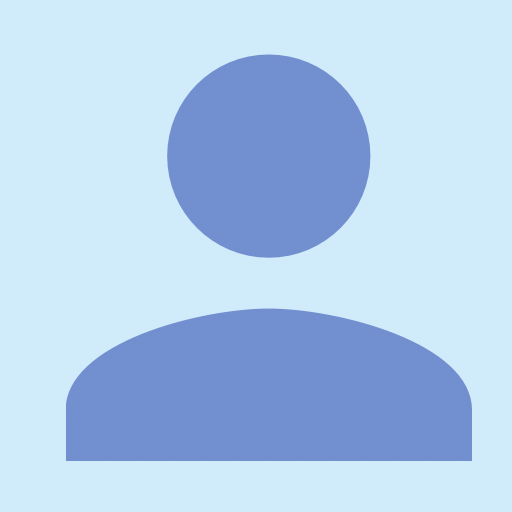
【対象商品】エントリー後、商品詳細ページにKindle価格の70%分のクーポン割引が表示されている商品が対象商品です。
クーポンによる割引は、商品詳細ページに記載されている価格に対して適用され、割引上限額3,000円まで何冊でも適用可能です。

クーポン細則には「累計割引額が割引上限額3,000円以内であっても、複数回にわたりクーポンをご利用いただくことはできません」と書いてありますが、何冊でも適用可能ということでよいのですか?
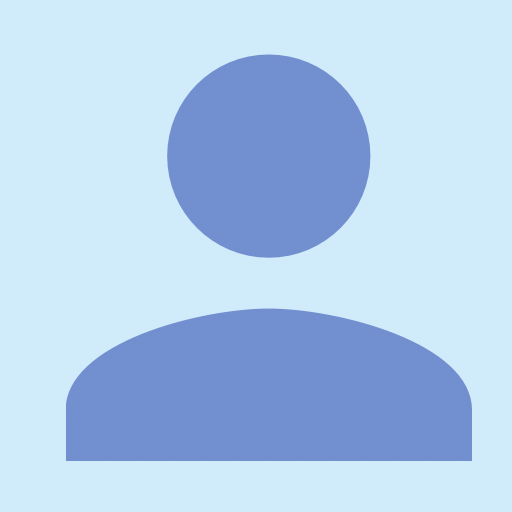
3,000円上限までは何冊でも使えますが、クーポンは1回しか利用できない状態です。

何らかの方法でクーポンを2枚取得したとしても、クーポンは1回(1枚)しか使えないということですね。
クーポン1枚分は、何回決済しても、上限3,000円まで使えるということが分かり、安心しました。
まとめ
以上、初回購入70%オフクーポンについて、取得方法・使い方を分かりやすく紹介しました。
こちらの内容で問題が解決しない場合は、Amazonカスタマーサービスに直接確認することをおすすめします。

参考になれば幸いです。